在本文中,您將了解如何配置Databricks ODBC驅動程序當您的本地Windows計算機位於代理服務器後麵時。
下載Windows版的Simba驅動程序
的最新版本Databricks ODBC驅動程序對於Windows。
將代理設置添加到Windows注冊表
打開Windows注冊表並將代理設置添加到Simba Spark ODBC Driver密鑰。
- 打開Windows注冊表編輯器。
- 導航到HKEY_LOCAL_MACHINE\SOFTWARE\Simba\Simba Spark ODBC Driver\Driver關鍵。
- 單擊編輯。
- 選擇New。
- 單擊“字符串值”。
- 輸入UseProxy作為Name, 1作為Data值。
- 重複此操作,直到添加以下字符串值對:
的名字ProxyHost數據< proxy-host-address >
的名字ProxyPort數據< proxy-port-number >
的名字ProxyUID數據< proxy-username >
的名字ProxyPWD數據< proxy-password > - 關閉注冊表編輯器。
在ODBC數據源管理器中配置設置
- 打開ODBC數據源應用程序。
- 單擊係統DSN選項卡。
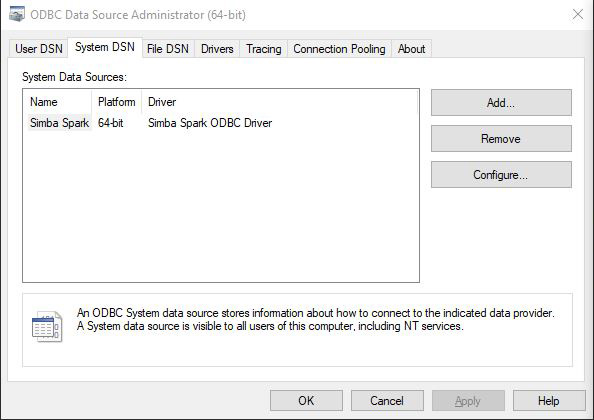
- 選擇Simba Spark ODBC Driver並點擊配置.
- 輸入Apache Spark服務器的連接信息。
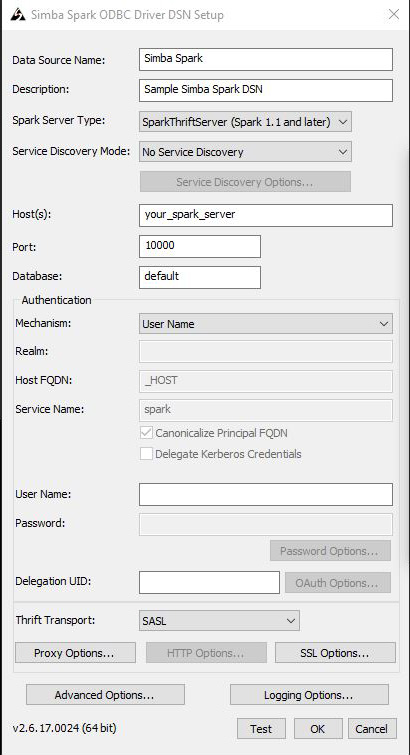
- 點擊高級選項.
- 啟用驅動配置優先複選框。
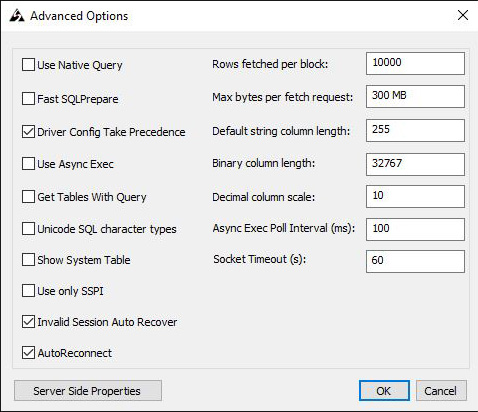
- 點擊好吧.
- 點擊好吧.
- 點擊好吧.